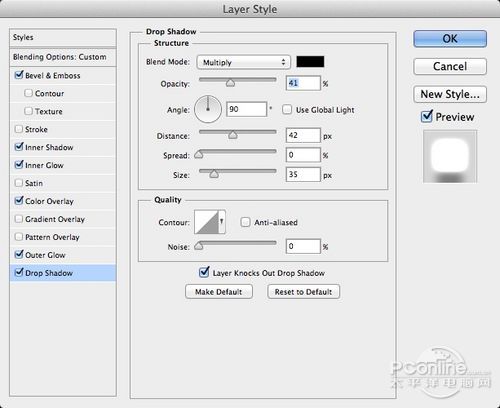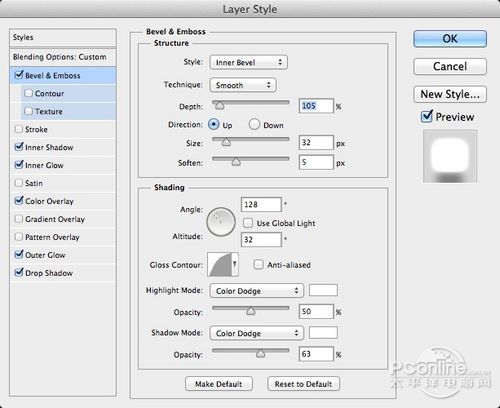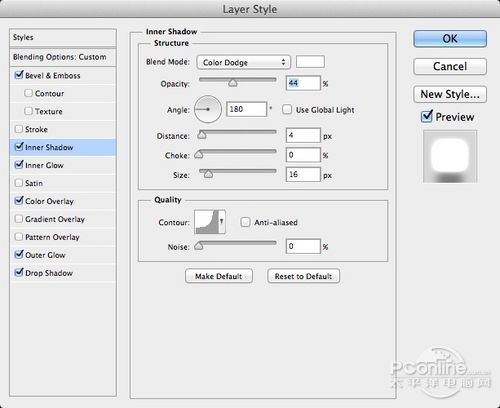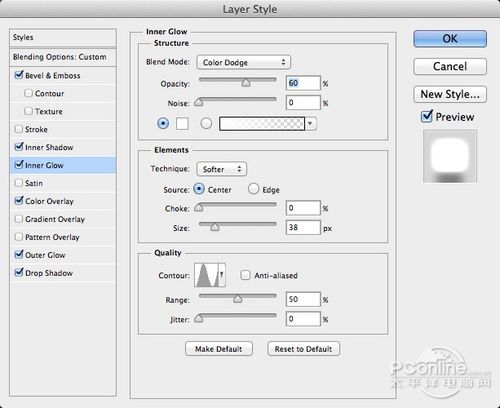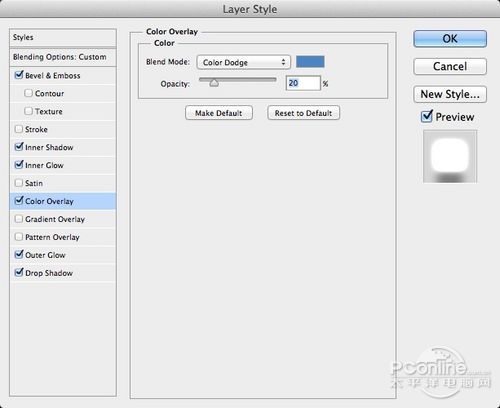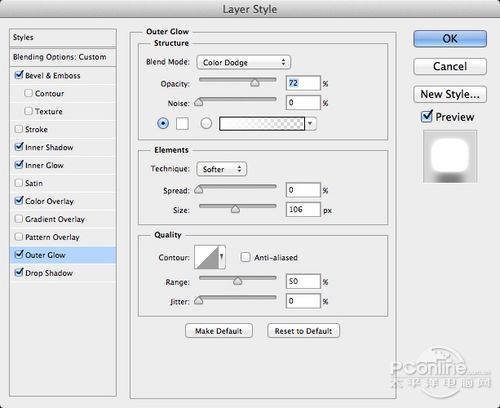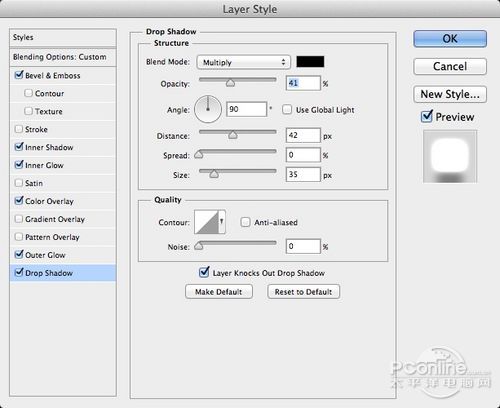жӣҙж–°ж—¶й—ҙпј� 2012-06-02
еҪ•е…Ҙпј� й»„еҸ¶йЈһжү¬ пј�
гҖҖгҖҖStep 4
гҖҖгҖҖдёӢйқўеҲ©з”ЁеӣҫеұӮж ·ејҸи®ҫзҪ®дёәеӯ—дҪ“еҲ¶дҪңдёҖдәӣеҸ‘е…үж•ҲжһңгҖ�
гҖҖгҖҖйҖүжӢ©вҖ�еӣҫеұӮ>еӣҫеұӮж ·ејҸ>ж–ңйқўе’Ңжө®йӣ•вҖқпјҢи®ҫзҪ®з»“жһ„ж·ұеәҰдё�105%гҖҒеӨ§е°�32еғҸзҙ гҖҒиҪҜеҢ�5еғҸзҙ пјӣйҳҙеҪұи§’еә�128В°гҖҒй«ҳе…үжЁЎејҸдёәйўңиүІеҮҸж·ЎгҖ�
й«ҳе…үжЁЎејҸдёҚйҖҸжҳҺеә�50%гҖҒжҡ—и°ғжЁЎејҸдёәйўңиүІеҮҸж·ЎгҖҒжҡ—и°ғжЁЎејҸдёҚйҖҸжҳҺеә�63%гҖ�
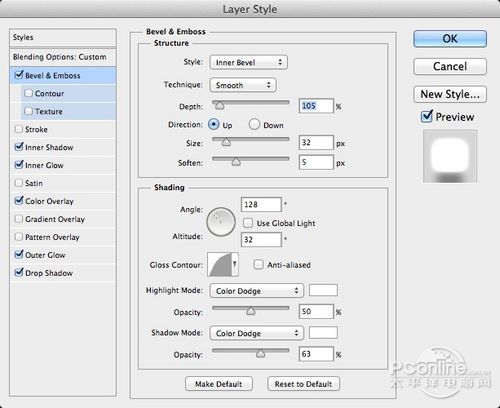
гҖҖгҖҖйҖүжӢ©вҖ�еӣҫеұӮ>еӣҫеұӮж ·ејҸ>еҶ…йҳҙеҪұвҖқпјҢи®ҫзҪ®ж··еҗҲжЁЎејҸдёәйўңиүІеҮҸж·ЎгҖҒдёҚйҖҸжҳҺеә�44%гҖҒи§’еә�180В°гҖҒи·қзҰ�4еғҸзҙ гҖҒеӨ§е°�16еғҸзҙ пјҢе…¶дҪҷй»ҳи®ӨгҖ�
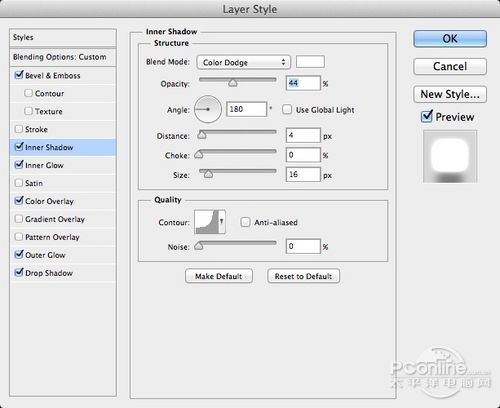
гҖҖгҖҖйҖүжӢ©вҖ�еӣҫеұӮ>еӣҫеұӮж ·ејҸ>еҶ…еҸ‘е…үвҖқпјҢи®ҫзҪ®ж··еҗҲжЁЎејҸдёәйўңиүІеҮҸж·ЎгҖҒдёҚйҖҸжҳҺеә�60%гҖҒйўңиүІдёәзҷҪиүІгҖҒжәҗдёәеұ…дёӯгҖҒеӨ§е°�38еғҸзҙ пјҢе…¶дҪҷй»ҳи®ӨгҖ�
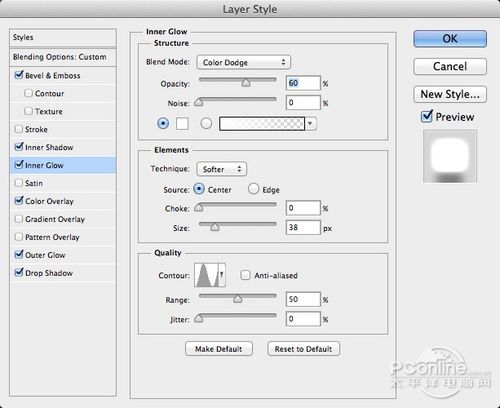
гҖҖгҖҖйҖүжӢ©вҖ�еӣҫеұӮ>еӣҫеұӮж ·ејҸ>йўңиүІеҸ еҠ вҖқпјҢи®ҫзҪ®ж··еҗҲжЁЎејҸдёәйўңиүІеҮҸж·ЎгҖҒдёҚйҖҸжҳҺеә�20%пјҢе…¶дҪҷй»ҳи®ӨгҖ�
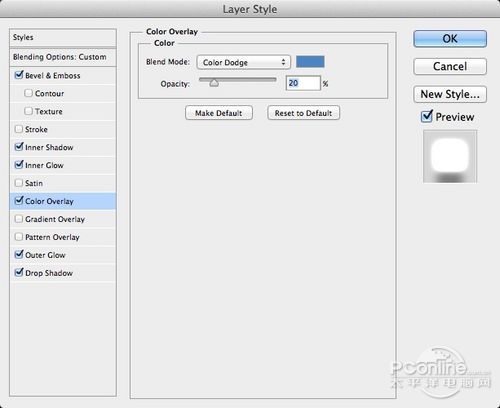
гҖҖгҖҖйҖүжӢ©вҖ�еӣҫеұӮ>еӣҫеұӮж ·ејҸ>еӨ–еҸ‘е…үвҖқпјҢи®ҫзҪ®ж··еҗҲжЁЎејҸдёәйўңиүІеҮҸж·ЎгҖҒдёҚйҖҸжҳҺеә�72%гҖҒйўңиүІдёәзҷҪиүІгҖҒеӨ§е°�106еғҸзҙ пјҢе…¶дҪҷй»ҳи®ӨгҖ�
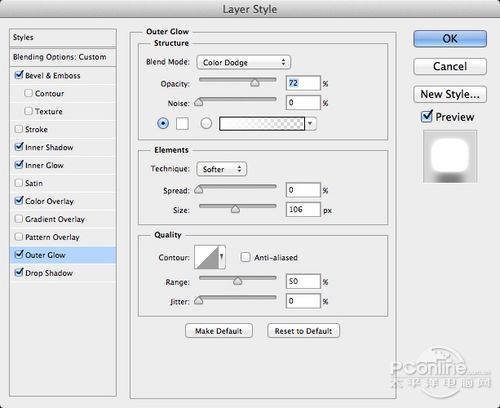
гҖҖгҖҖйҖүжӢ©вҖ�еӣҫеұӮ>еӣҫеұӮж ·ејҸ>йҳҙеҪұвҖқпјҢи®ҫзҪ®дёҚйҖҸжҳҺеә�41%гҖҒи·қзҰ�42еғҸзҙ гҖҒеӨ§е°�35еғҸзҙ пјҢе…¶дҪҷй»ҳи®ӨгҖ�